之前Win10有一个游戏模式,开启后,可以在游戏的时候将处理器资源和内存资源更倾向于游戏,达到更好的帧速和更低的延迟。而在Win10更新到最新的Win10.5版本后,在企业版上又出现了一个超级性能模式,可以更好地调动系统资源。
不过这个功能在普通的家庭版、专业版是看不到的,微软悄悄地将这个功能隐藏起来,只有在企业版和工作站版本才能在电源选项中看到!那么有没有机会再普通家用版本上使用这个功能呢?
答案是肯定的!现在我们就来开启这个隐藏功能!
随着Win10四月版更新尘埃落定,微软已经逐步将重心放到全新的Win10 RS5上。除了SETS标签、云剪切板、暗黑版资源管理器、仿MIUI“截图”这些重量级功能外,新版Win10还悄悄上线了一个“超级性能模式”。
我们都知道微软的Win10有一个高性能模式,特别是在笔记本上,通过电源选项就能看到,不过现在在普通的Windows版本上,打开“电源选项”看不到任何变化!!!说好的“超级性能模式”到底在哪?
其实所谓的“超级性能模式”仅提供给企业版和工作站版,也就是说传统的家用版、商用版、专业版,或者各种测试版、内测版是统统看不到滴。但这并不意味着我们普罗大众就没法体验它的存在,只要一步小小设置,分分秒便能让它现身!
首先点击Cortana搜索框,输入“powershell”,在弹出的“Windows PowerShell”中右击并选择“以管理员身份运行”CMD也可以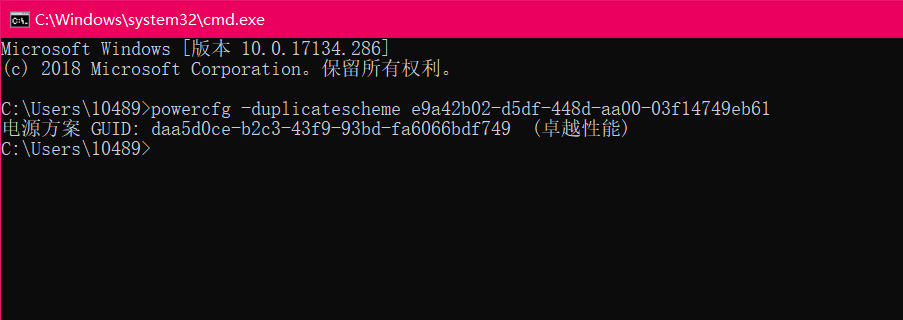
接下来输入代码“powercfg -duplicatescheme e9a42b02-d5df-448d-aa00-03f14749eb61”(不含引号,直接复制!!!),如果一切无误,屏幕上将显示出“电源方案 GUID: 94c20bea-589d-4c59-8bba-8039c544288d (卓越性能)”字样,这时我们便成功开启了“超级性能模式”。
开启成功后,再一次打开“设置”→“电源选项”,你就能够看到全新的“卓越性能”选项了,微软对于它所给出的描述是“在较高端电脑上提供卓越性能”。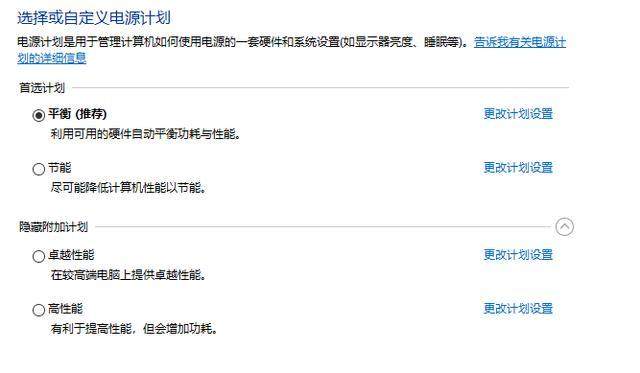
任务管理器是最直观的判断系统性能的方法,这主要是由于性能模式可以直接决定了CPU以一种什么样的频率或是敏感度进行工作。通俗点儿说,Windows会自动根据当前任务的难简程度选择最适合的CPU主频,同时还定义了当负载增长到什么情况时主动升频。从四种模式的对比来看,“节能模式”默认频率最低,同时对于系统负载量的变化敏感度也最差,而高性能和卓越性能对比来看差别不大,无论是默认工作频率还是对高负载量变化的敏感度都差不多。
除了任务管理器以外,跑分软件也是我们评测系统性能的另一种方式,当然跑分多少并不能完全代表电脑性能或是用户的使用体验。
而从一些跑分软件的评测结果来看,比如Cinebench R15,新增加的“卓越性能模式”的确能在一定程度上提升系统整体效能,相比传统的“高性能模式”,得分高出9个百分点。而其他的几种性能模式,则整体差别不大,基本可以忽略不计。
很显然这个“卓越性能模式”确实还算有点能耐吧!
最后还是要说明一下:这个功能只有更新到最新的Windows10版本才有!
更多精彩 评论 与 互动
欢迎搜索/扫码关注 雷锋源公众微信号 “雷锋源中文网”

如需需要正品配件、原装电池、精品手机壳 贴膜 欢迎前往 雷锋便民小卖部
小卖部直通车:点我前往
未经允许不得转载:雷锋源中文网 » 开启Windows10卓越性能模式
 雷锋源中文网
雷锋源中文网
MacBook Air可以开启吗
搭载Windows10最新版的设备均可以开启